- Někteří uživatelé si stěžovali, že jejich tiskárny nemohou vytisknout celou stránku.
- Mezi hlavní příčiny tohoto problému patří problémy s ovladači, vlastnosti tiskárny a další.
- Navštivte naše Stránka tiskárny k vyřešení dalších problémů nebo pokud hledáte nový.
- Zkuste vyřešit problémy s počítačem pomocí našich odborných průvodců v rámci Centrum pro řešení technických potíží.
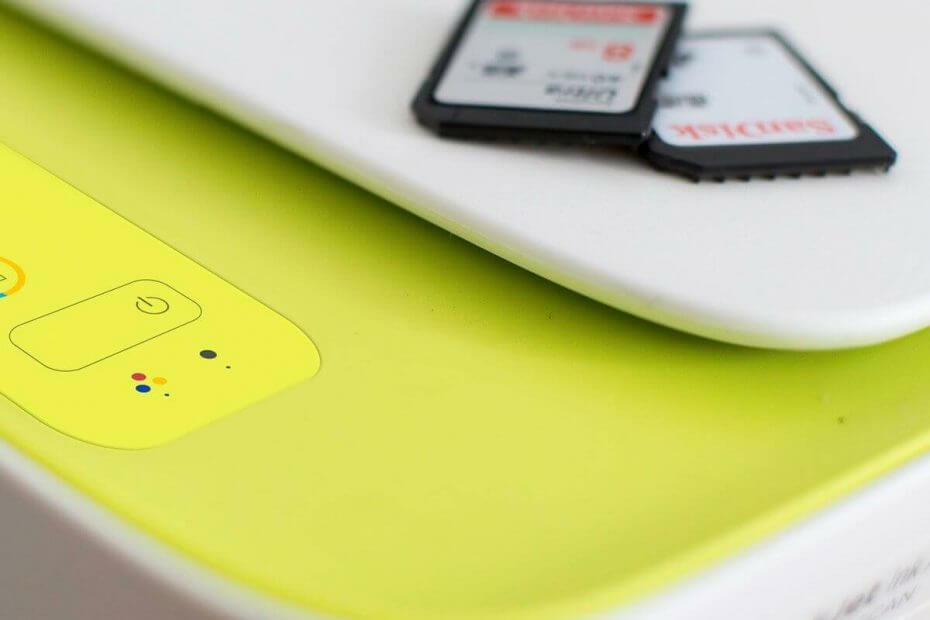
Tento software opraví běžné chyby počítače, ochrání vás před ztrátou souborů, malwarem, selháním hardwaru a optimalizuje váš počítač pro maximální výkon. Opravte problémy s počítačem a odstraňte viry nyní ve 3 snadných krocích:
- Stáhněte si Restoro PC Repair Tool který je dodáván s patentovanými technologiemi (patent k dispozici tady).
- Klepněte na Začni skenovat najít problémy se systémem Windows, které by mohly způsobovat problémy s počítačem.
- Klepněte na Opravit vše opravit problémy ovlivňující zabezpečení a výkon vašeho počítače
- Restoro byl stažen uživatelem 0 čtenáři tento měsíc.
Vaše tiskárna je schopen tisknout jednostránkové nebo vícestránkové dokumenty, ale mnoho uživatelů uvedlo, že tiskárna nevytiskne celou stránku.
Důvodem tohoto problému může být mnoho, včetně nesprávně nakonfigurovaných vlastností tiskárny, chyb ovladačů, problémů s hardwarem nebo některých dalších běžných problémů.
Pokud má vaše tiskárna také tyto problémy, je zde několik tipů pro řešení potíží, jak tento problém vyřešit.
Jeden uživatel popisuje problém dále Odpovědi společnosti Microsoft:
Pomocí MS Edge, když webová stránka (například Home Depot) zobrazuje moji objednávku a má tlačítko pro tisk. Vytiskne pouze to, co se vejde na jednu stránku a nevytiskne celý dokument. Pokud však použiji chrom, funguje to dobře. Hádám, že to musí být něco v prostředí někde?? Pomoc?
Co mohu udělat, když moje tiskárna nedokončí stránku?
1. Přeinstalujte ovladač tiskárny
- lis Klávesa Windows + R. otevřít Běh.
- Typ řízení a stiskněte OK otevřít Kontrolní panel.
- Jít do Programy a klikněte na Programy a funkce.
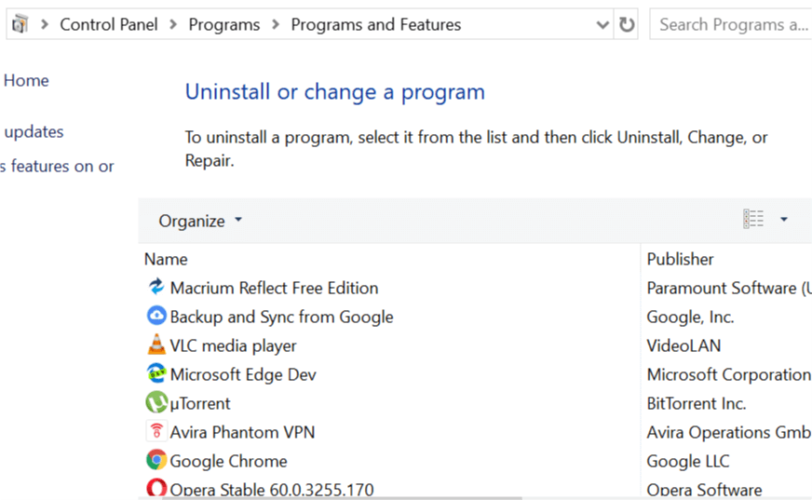
- Najděte software své tiskárny a klikněte na Odinstalovat.
- Restartujte systém.
- Přejděte na web výrobce tiskárny a stáhněte si nejnovější Řidiči pro váš model.
- Zkontrolujte, zda problém stále přetrvává.
 Výše uvedené ruční řešení je v pořádku, ale vyžaduje spoustu času a práce. Pokud chcete rychle aktualizovat všechny své ovladače, zkuste použít specializovaný nástroj, jako je DriverFix automaticky aktualizovat všechny vaše ovladače.
Výše uvedené ruční řešení je v pořádku, ale vyžaduje spoustu času a práce. Pokud chcete rychle aktualizovat všechny své ovladače, zkuste použít specializovaný nástroj, jako je DriverFix automaticky aktualizovat všechny vaše ovladače.
Je to skvělá aplikace, protože k cílové čáře potřebujete jen pár kliknutí. A to bez jakýchkoli rizik špatného řidiče a ještě větších potíží.
Začněte tím stahování a instalace DriverFix. Bude to trvat jen několik sekund a nemusíte ani hledat ikonu softwaru, protože se spustí automaticky.
Začne skenovat váš počítač kvůli problémům s ovladači nebo novými verzemi již nainstalovaných.

Obdržíte kompletní zprávu se seznamem doporučených ovladačů.
Nyní se musíte jen rozhodnout, zda kliknete na tlačítko Aktualizovat vše z, nebo nainstalujete pouze ty, které chcete, zaškrtnutím příslušných políček a kliknutím na tlačítko instalace.

DriverFix
DriverFix vám pomůže nainstalovat ovladač tiskárny automaticky za několik sekund a pokračovat v tisku.
Navštivte web
2. Restartujte tiskárnu

- Vypněte tiskárnu.
- Odpojte napájecí kabel od tiskárny.
- Odpojte napájecí kabel ze zásuvky.
- Počkejte 60 sekund.
- Připojte napájecí kabel zpět do zásuvky ve zdi a poté napájecí kabel znovu připojte k tiskárně.
- Zapněte tiskárnu a počkejte, až se tiskárna znovu nečiní.
- Zkuste dokument vytisknout a zkontrolujte, zda se tiskne celý dokument.
3. Zkontrolujte předvolby tiskárny
- Typ tiskárna na vyhledávací liště Windows a klikněte na Tiskárny a skenery.
- Klikněte na svou tiskárnu a poté klikněte na Spravovat.
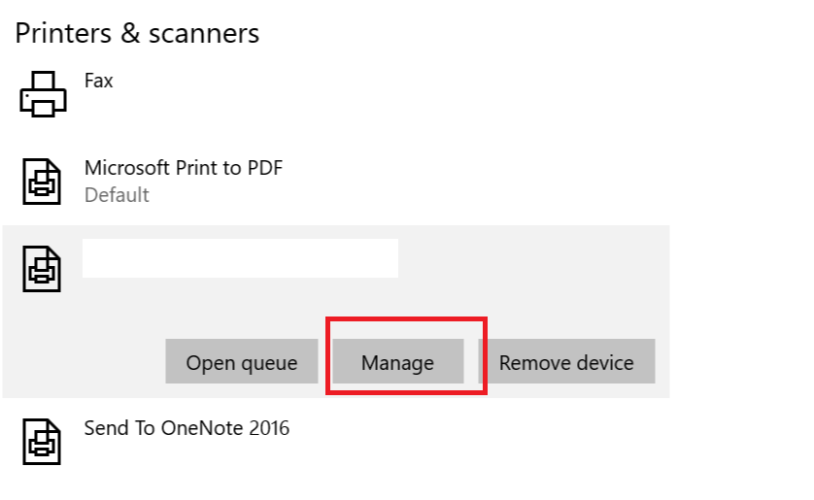
- Pod Správa zařízení, klikněte na Předvolby tisku.
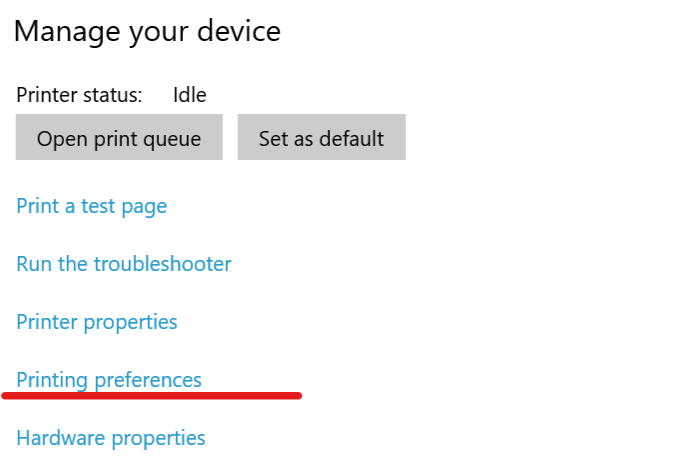
- Klikněte na ikonu Papír nebo Papír / kvalita záložka.
- V Typ nebo Typ papíru pole, ujistěte se, že Obyčejný papír je vybrána.
- Klikněte na ikonu Kvalita tisku podal a nastavil na Návrh nebo Normální, or klikněte na ikonu Grafika kartu a vyberte Standard pro Kvalitní.
- Klepněte na OK uložit změny.
- Zkuste stránku vytisknout znovu a zkontrolujte, zda jste schopni vytisknout celou stránku.
4. Aktualizujte firmware tiskárny
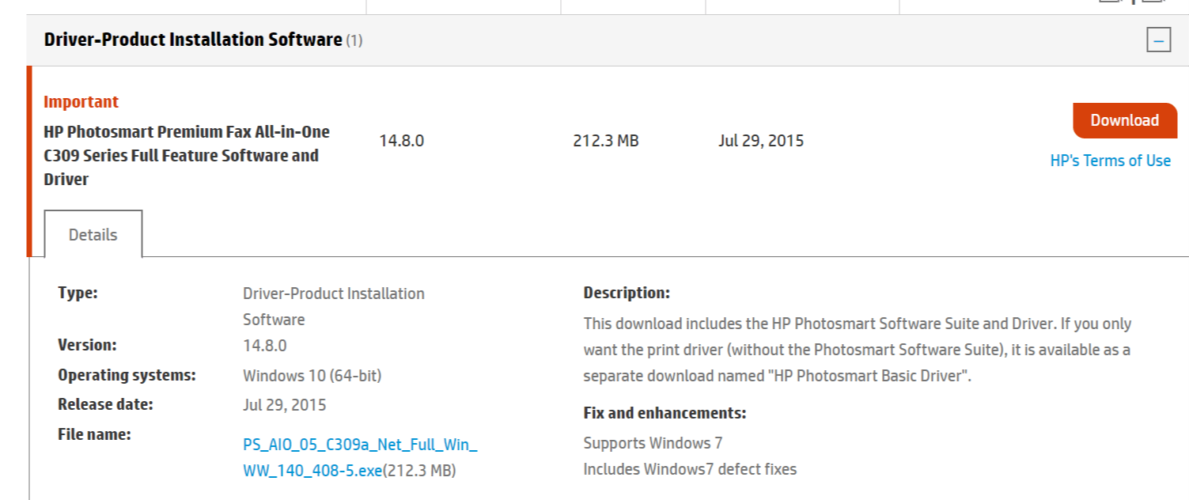
- OtevřenoZákaznická podpora HP - stahování softwaru a ovladačů strana.
- Vyberte tiskárnu ze seznamu tiskáren a zkontrolujte, zda je pro vaši tiskárnu k dispozici aktualizace.
- Stáhněte a nainstalujte aktualizace firmwaru.
Doufáme, že jste svůj problém vyřešili pomocí některého z našich řešení. Pokud máte nějaké připomínky nebo řešení, nechte nám řádek v sekci Komentáře níže.
 Stále máte problémy?Opravte je pomocí tohoto nástroje:
Stále máte problémy?Opravte je pomocí tohoto nástroje:
- Stáhněte si tento nástroj pro opravu PC hodnoceno skvěle na TrustPilot.com (stahování začíná na této stránce).
- Klepněte na Začni skenovat najít problémy se systémem Windows, které by mohly způsobovat problémy s počítačem.
- Klepněte na Opravit vše opravit problémy s patentovanými technologiemi (Exkluzivní sleva pro naše čtenáře).
Restoro byl stažen uživatelem 0 čtenáři tento měsíc.


